

-
すぐに使えるショートカットキーの紹介
-
2020/04/02
-

-
業務効率をあげるためには、ICTの導入やシステムの見直しだけではなく、PC操作にかかる時間を短縮するのも大切なポイントのひとつです。
そこで今回は、すぐに使えるショートカットキーをご紹介します。ショートカットキーを覚えておけば快適に仕事を進めることができます。ぜひご活用ください。
覚えておきたいショートカットキー
 良く使われるショートカットキーをご紹介します。
良く使われるショートカットキーをご紹介します。
ショートカットキーを活用するとマウスを使わないで作業を進めることができます。ひとつの動作は数秒の差でも、同じ動作が繰り返されることを考えると結果として大きな時短効果が期待できます。
▼PC操作編
・Ctrl + A
全てを選択します。
・Ctrl + C
選択範囲をコピーします。
・Ctrl + D
ブラウザのページをブックマークに追加します。
・Ctrl + F
文字検索をするウインドウを開きます。
・Ctrl + P
印刷を行います。
・Ctrl + S
上書きして保存します。
・Ctrl + V
コピーや切り取りを行った選択範囲を貼り付けます。
・Ctrl + X
選択範囲を切り取ります。
・Ctrl + Z
直前の操作を戻します。
ファイルを意図しない場所に格納した際に、元に戻すときに活躍してくれます。
・Shift + →←↑↓
選択をしたまま選択範囲を広げることができます。
・Shift + Esc
入力した文字を基に戻します。
・Esc
キャンセルします。
・Windows + D
デスクトップ画面に戻ります。
・Windows + L
スクリーン画面をロックします。
離席する際などに便利です。
・Windows + Tab
タスク ビューを起動して、アプリケーションの切り替えを行います。
・Alt + Tab
ウィンドウの切り替えを行います。
【ファンクションキー】
・F1
ヘルプ画面を開きます。
・F2
選択をしているファイルやフォルダの名前を変更します。
・F5(=Ctrl + R)
WEBサイトが最新の情報にならない時に、更新/リロードを行います。
・F11
ウインドウを全画面表示します。
もう一度押すと解除されます。
Excel操作編
業務で良く使われるExcelも、ショートカットキーを覚えるとより快適に作業を進めることができます。
・Ctrl + →←↑↓
空白の手前のセルまで移動します。
・Ctrl + Shift + →←↑↓
空白の手前のセルまで全てを選択します。
・Ctrl + :
現在の日付を入力します。
・Ctrl + N
ブックの新規作成をします。
・Ctrl + Y
直前の操作を繰り返します。
・Alt + Enter
セル内で改行します。
・Shift + F2
コメントを挿入します。
おまけ
 ショートカットキー以外にも、業務効率化に役立つアイディアをご紹介します。
ショートカットキー以外にも、業務効率化に役立つアイディアをご紹介します。
ショートカットキーと一緒に活用することで、より業務効率をあげることができます。
辞書登録
良く使う単語や間違いやすい人名だけではなく、定型文を登録しておくことで、より仕事をスムーズに進められます。「お疲れ様です。〇〇課の〇〇です。」や「いつもお世話になっております。〇〇課の〇〇です。」といった文章を登録して活用しましょう。
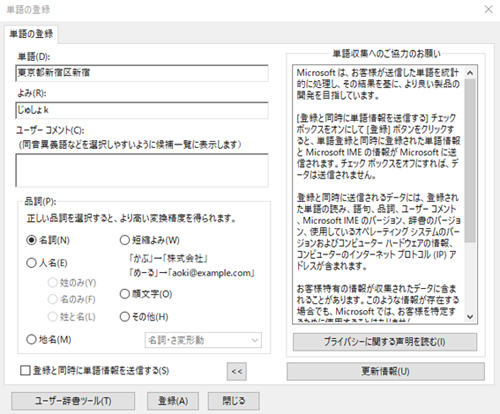 メールアドレスや住所などの個人情報を登録する場合には、誤入力を防がないと情報流出の危険性があります。
メールアドレスや住所などの個人情報を登録する場合には、誤入力を防がないと情報流出の危険性があります。
「住所」や「メールアドレス」等の良く利用する単語で登録をすると、必要ない文面に誤入力してしまう恐れがあります。
そこで、登録をしたい個人情報に検索の「k」などの英字をつけて登録すると便利です。
上図のように「じゅしょk」で住所が入力できるように登録をしたり、「@m」でメールアドレスが入力できるような形で登録をしておけば、誤入力を防ぐことができます。
【手順】※IMEの場合
IMEをご利用の場合、IMEのオプションメニューを開くと「単語の登録」が表示されます。住所を登録したい場合には、「単語」欄に住所を入力し、「よみ」の欄に「じゅしょk」などの登録した文章を読み出すKWを入力します。 入力が終わったら、「登録」ボタンをクリックすると登録完了です。
ショートカットキーの追加設定
ショットカットキーですが、実は追加をすることができるのをご存じない方も多いかもしれません。
【手順】※WINDOWS10の場合
スタートメニューを開く
ショートカットキーを追加したいアプリケーションを右クリックする
その他>ファイルの場所を開く
「プロパティ」をクリックしてショートカットタブに移動する
ショートカットキー欄にショートカットキーを入力する
Ctrl + Alt +任意のキーの組み合わせで、ショートカットキーを作成できます。
Esc等は使用できませんし、ファンクションキーは既にショートカットキーの役割があるので避けましょう。
よく利用するExcelやWordなどをショートカットキーで設定しておくことで、業務をよりスムーズに進めることができます。
おわりに
便利なショートカットキーをご紹介しました。
操作に慣れてしまえば、より快適に仕事に取り組むことができるようになります。
とはいえ「マウスを使用禁止にする」といった極端な方法は不要です。覚えるまでかえって業務効率が下がってしまうケースが多いです。頻繁に使うものから徐々に覚えていきましょう。
当コラムは、掲載当時の情報です。
★業務効率化なら!

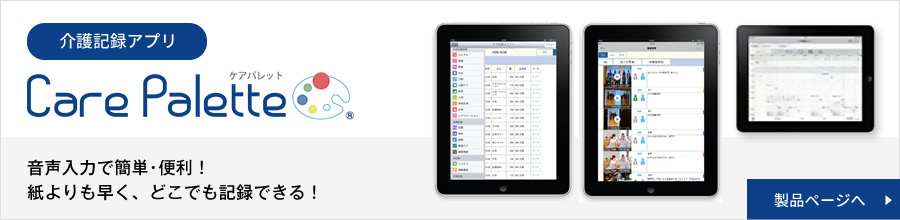
最後までお読みいただきありがとうございました。
介護事業所様にお役立ちいただけるよう「お役立ち資料」をご用意しました。是非、ダウンロードしてご活用いただければと思います。ダウンロードは無料です。

お問い合わせください
- 介護・福祉・医療など、事業に適した製品やその活⽤⽅法が知りたい
- 製品・サービスを体験してみたい・購⼊を検討している
- まずは知識豊富な⼈へほのぼのシリーズの利⽤について相談してみたい









